为什么win10强制更新?必须知道的5大原因
更新时间:2023-06-25 10:03:17作者:xiaoliu
自推出以来,Windows 10一直面临着用户不断抱怨的强制更新问题,许多用户不理解微软为什么要强制更新,并且认为这种操作侵犯了他们的个人隐私和选择权。那么为什么Win10强制更新呢?
Win10强制更新的解决方法
1、右击桌面左下角的“Windows图标”按钮,从基右键菜单中选择“计算机管理”项进入。
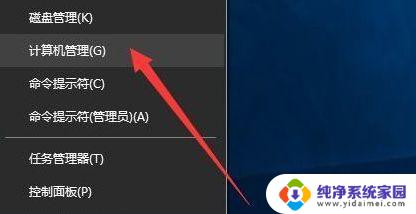
2、从打开的“计算机管理”界面中,展开“服务”项。找到“Windows Update”项并右击选择“停止”项即可关闭Win10自动检测更新操作。
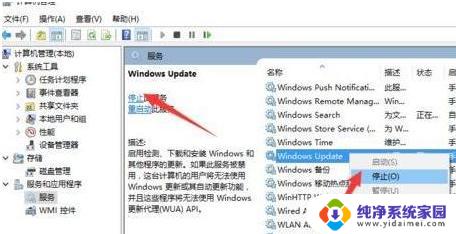
3、接着双击“Windows Update”项以打开“属性”窗口,将“启动类型”设置为“禁用”,点击“确定”完成设置。
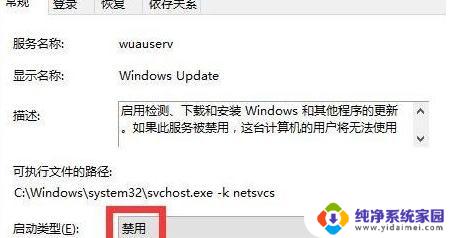
4、此外,为了实现更安全的系统需要。以及始终保持最新可用系统的状态,我们可以自定义更新时机:同时按“Windows+A”即可打开“通知中心”界面,点击”所有设置“按钮。
5、从打开的“设置”界面中,点击“更新和安全”按钮进入如图所示的界面。切换到“Windows更新”选项卡,点击“高级设置”按钮。
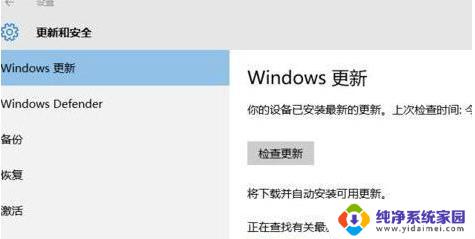
6、从打开的“高级选项”界面中,将“更新的方式”设置为“通知以安排重新重启”,同时勾选“延迟更新”项以确保更新的安全性。
以上是为什么Win10强制更新的全部内容,如果您遇到了这种情况,可以尝试根据这些方法解决,希望这些方法对您有所帮助。
为什么win10强制更新?必须知道的5大原因相关教程
- win10开机时间过长什么原因 Windows 10更新后开机变慢的原因
- win电脑您你的密码已过期必须更改 Win10登录提示密码过期必须更改怎么办
- win10强制自动更新怎么关闭 如何阻止Win10强制更新驱动程序
- windows强制更新怎么办 win10强制更新导致电脑变慢怎么办
- 强制卸载win10更新补丁 Win10强制卸载更新后如何恢复
- win10你的密码已在其他设备上更改,你必须使用新密码 Win10 密码在其他设备上被更改怎么办
- win10密码过期必须更改 Win10登录总是提示密码已过期怎么办
- win10强制签名有什么用 win10禁用驱动程序签名强制的好处
- win10卸载系统更新补丁 Windows系统强制卸载更新补丁方法
- 为什么无线网络连接不了 win10无法连接无线网络的原因
- 怎么查询电脑的dns地址 Win10如何查看本机的DNS地址
- 电脑怎么更改文件存储位置 win10默认文件存储位置如何更改
- win10恢复保留个人文件是什么文件 Win10重置此电脑会删除其他盘的数据吗
- win10怎么设置两个用户 Win10 如何添加多个本地账户
- 显示器尺寸在哪里看 win10显示器尺寸查看方法
- 打开卸载的软件 如何打开win10程序和功能窗口